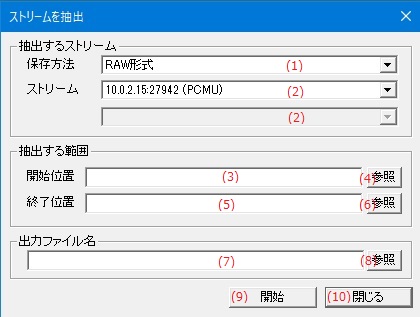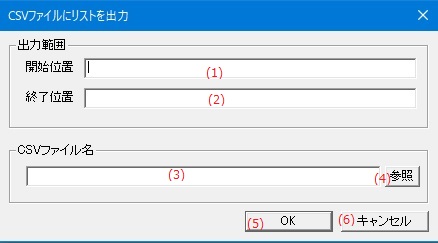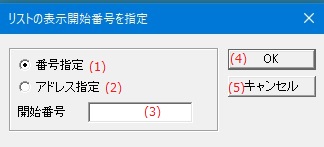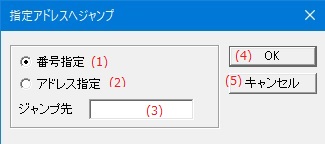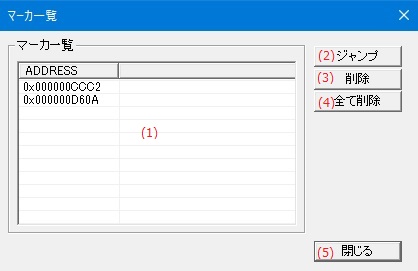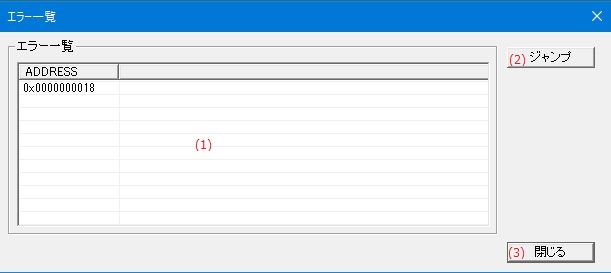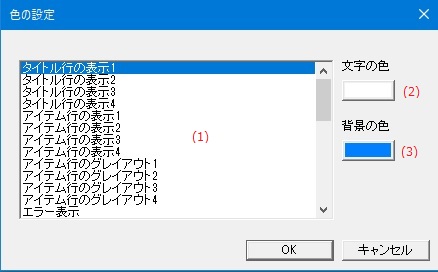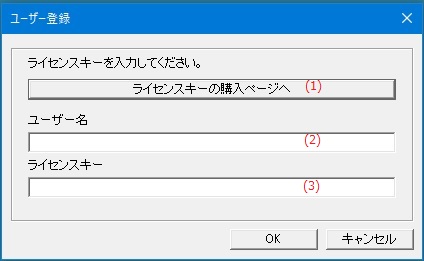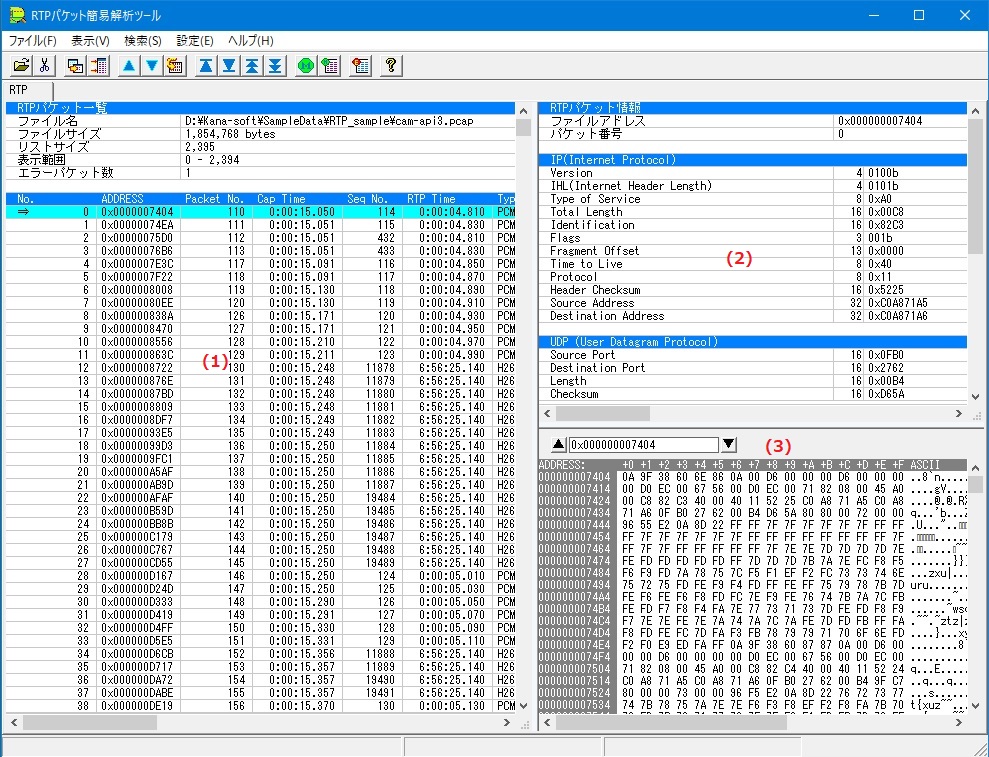RTPパケット簡易解析ツール - オンラインヘルプ
アーカイブファイルはzip形式で圧縮されていますので、適当なフォルダを作成して、解凍したすべてのファイルを同一のフォルダに置いてください。
ファイル構成
| pars_rtp.exe | アプリケーション本体。 |
|---|
アプリケーションのインストールで作成したフォルダにあるすべてのファイルを削除してください。
ファイル
| ファイルを開く |
解析するRTPパケットのキャプチャファイルをオープンします。 |
|---|---|
| ファイルを閉じる |
オープンしているキャプチャファイルを閉じます。 |
| ストリームを抽出 |
現在読み込んでいるパケットリストの指定した範囲のパケットを別ファイルに保存します。 |
| CSVファイルにリストを出力 |
現在一覧表示しているパケットリストの指定した範囲のパケットをCSVファイルに保存するために、「CSVファイル出力ダイアログ」を表示します。 |
| アプリケーションの終了 | アプリケーションを終了します。 |
表示
| 表示画面の切り替え |
表示しているリストの切り替えを行うために、「切り替え画面一覧ダイアログ」を表示します。 |
|---|---|
| リストの表示開始番号を指定 |
リストの表示開始位置を指定します。 |
| 前のアドレスを表示 |
現在表示しているリストのカーソル位置を1つ前のパケットに移動します。 |
| 次のアドレスを表示 |
現在表示しているリストのカーソル位置を1つ後ろパケットに移動します。 |
| 指定アドレスへジャンプ |
現在表示しているリストのカーソル位置を指定したパケット位置へ移動します。 |
| 表示中のリストの先頭へ移動 |
現在表示中のリストの先頭のパケット位置にカーソルが移動します。 |
| 表示中のリストの最後へ移動 |
現在表示中のリストの最後のパケット位置にカーソルが移動します。 |
| ファイルの先頭へ移動 |
現在表示中のリストの最後のパケット位置にカーソルが移動します。 |
| ファイルの最後へ移動 |
ファイルの最後のパケット位置にカーソルが移動します。 |
検索
| マーカの設定/削除 |
現在カーソルがあるパケットに対して、マーカの設定/削除を行います。
|
||||
|---|---|---|---|---|---|
| マーカ一覧 |
現在設定されているマーカの一覧を表示します。 |
||||
| エラー一覧 |
ストリームの読み込み時に検出したエラーパケットの一覧を表示します。 |
設定
| 表示色の設定 |
各表示画面の文字色と背景色を変更します。 |
|---|---|
| フォントの設定 |
画面表示で使用するフォントを変更します。 |
ヘルプ
| ヘルプの表示 |
ヘルプのホームページを開きます。 |
|---|---|
| 言語選択 |
アプリケーションの表示言語を「英語」か「日本語」かを選択します。 |
| バージョン情報 |
アプリケーションのバージョン情報を表示します。 |
| ユーザー登録 |
ライセンスキーの入力を行います。 |
RTPパケットの中から音声または映像データをファイルに取り出します。
抽出するストリーム
| (1) | 保存方法 |
抽出したストリームをファイルに保存するときのデータ形式を指定します。
|
||||
| (2) | ストリーム |
抽出するストリームを選択します。 |
抽出する範囲
| (3) | 開始位置 |
抽出を開始するパケット番号を指定します。 |
| (4) | 開始位置の[参照]ボタン |
開始位置のパケット番号をマーカ一覧から選択します。 |
| (5) | 終了位置 |
抽出を終了するパケット番号を指定します。 |
| (6) | 終了位置の[参照]ボタン |
終了位置のパケット番号をマーカ一覧から選択します。 |
出力ファイル名
| (7) | 出力ファイル名 | 抽出したストリームを保存するファイル名を指定します。 |
| (8) | 出力ファイル名の選択ボタン | 既存のファイルから出力ファイル名を選択します。 |
| (9) | [開始]ボタン | ストリームの出力を開始します。 |
| (10) | [閉じる]ボタン | ストリームの出力を行わずにダイアログを終了します。 |
現在表示中のリストの内容をCSVファイルに出力します。
出力範囲
| (1) | 開始位置 | CVSファイルに出力を開始するリスト番号を指定します。 |
| (2) | 終了位置 |
CVSファイルに出力を終了するリスト番号を指定します。 終了位置のリスト番号の項目までCSVファイルに出力します。 |
CSVファイル名
| (3) | CSVファイル名 | 生成するCVSファイルのファイル名をフルパスで指定します。 |
| (4) | [参照]ボタン | 生成するCVSファイルを既存のファイルから選択します。 |
| (5) | [OK]ボタン | 表示中リストの指定された範囲のパケットをCSVファイルに出力します。 |
| (6) | [キャンセル]ボタン | 何もしないで「CSVファイル出力ダイアログ」を閉じます。 |
現在表示中のリストを別のリストに切り替えます。
表示画面の切り替えダイアログ
| (1) | 切り替え画面一覧 | 切り替え可能な画面のリストを表示します。 |
| (2) | [OK]ボタン | 切り替え画面一覧のリストの中で選択されている画面に切り替えます。 |
| (3) | [キャンセル]ボタン | 何もしないで「表示画面の切り替えダイアログ」を閉じます。 |
現在表示中のリストの表示開始パケットを指定します。
リストの表示開始番号指定ダイアログ
| (1) | 番号指定 | 表示開始パケットをリスト番号で指定します。 |
| (2) | アドレス指定 | 表示開始パケットをパケットの先頭アドレスで指定します。 |
| (3) | 開始番号 |
リスト番号またパケットのアドレスを指定します。 アドレス指定の場合16進数で入力します。 |
| (4) | [OK]ボタン | 表示中のリストを指定された開始パケットから再表示します。 |
| (5) | [キャンセル]ボタン | 何もしないで「リストの表示開始番号指定ダイアログ」を閉じます。 |
リストのカーソル行を指定したパケットに移動します。
指定アドレスへのジャンプダイアログ
| (1) | 番号指定 | 移動先のパケットをリスト番号で指定します。 |
| (2) | アドレス指定 | 移動先のパケットをパケットの先頭アドレスで指定します。 |
| (3) | ジャンプ先 |
リスト番号またパケットのアドレスを指定します。 アドレス指定の場合16進数で入力します。 |
| (4) | [OK]ボタン | 指定されたパケットにカーソル移動します。 |
| (5) | [キャンセル]ボタン | 何もしないで「指定アドレスへのジャンプダイアログ」を閉じます。 |
表示リストに指定されているマーカーの一覧を表示します。
マーカ一覧ダイアログ
| (1) | マーカ一覧 | マーカーが設定されているパケットのアドレスをリスト表示します。 |
| (2) | [ジャンプ]ボタン | マーカ一覧で選択されているパケットにカーソルを移動します。 |
| (3) | [削除]ボタン | マーカ一覧で選択されているパケットのマーカーを削除します。 |
| (4) | [全て削除]ボタン | 全てのマーカーを削除します。 |
| (5) | [閉じる]ボタン | 「マーカ一覧ダイアログ」を閉じます。 |
エラーの発生したパケットの一覧を表示します。
エラー一覧ダイアログ
| (1) | エラー一覧 | エラーが発生したパケットのアドレスをリスト表示します。 |
| (2) | [ジャンプ]ボタン | マーカ一覧で選択されているパケットにカーソルを移動します。 |
| (3) | [閉じる]ボタン | 「エラー一覧ダイアログ」を閉じます。 |
一覧表の各行の表示色を設定します。
| (1) | 選択項目リスト | 表示色を設定するリスト項目の一覧を表示します。 |
| (2) | 文字の色 | 選択項目リストで選択した項目の文字色を指定します。 |
| (3) | 背景の色 | 選択項目リストで選択した項目の背景色を指定します。 |
表示フォントを設定します。
| (1) | フォント名 | 表示するフォントをリストから選択します。 |
| (2) | サイズ | 表示するフォントの文字サイズを選択します。 |
| (3) | プレビュー | 選択したフォントをプレビュー表示します。 |
ライセンスキーを入力します。
| (1) | [ライセンスキー購入ページへ]ボタン | ライセンスキーの購入を行えるホームページを表示します。 |
| (2) | ユーザー名 | ライセンス登録するユーザー名を入力します。 |
| (3) | ライセンスキー | 作者より教わったライセンスキーを入力します。 |
アプリケーションのメイン画面は以下のような構成になっています。
| (1) |
RTPパケットの一覧表を表示します。 |
| (2) |
一覧表で選択したRTPパケットのヘッダ情報等の解析内容を表示します。
|
| (3) | 一覧表で選択したRTPパケットのバイナリデータを表示します。 |
RTPパケット一覧 (全パケット表示)
| No. | 全RTPパケット中のリスト番号です。 |
| ADDRESS | RTPパケットのキャプチャファイル上のアドレスです。 |
| Packet No. | キャプチャファイル上のパケット番号です。 |
| Cap Time | キャプチャファイル上のタイムスタンプです。 |
| Seq No. | RTPパケットのシーケンス番号です。 |
| RTP Time | RTPパケットのタイムスタンプです。 |
| Type | ペイロードタイプです。 |
| M | RTPパケット・ヘッダの"marker"フィールドが"1"のときに"*"を表示します。 |
| Src Adr. | RTPパケット送信元IPアドレスです。 |
| Port | RTPパケット送信元ポート番号です。 |
| Payload | RTPパケットのペイロードのバイト数です。 |
| エラー内容 | エラーパケットのエラー内容です。 |
ポート別RTPパケット一覧
| No. | ポート別RTPパケット中のリスト番号です。 |
| ADDRESS | RTPパケットのキャプチャファイル上のアドレスです。 |
| Packet No. | キャプチャファイル上のパケット番号です。 |
| Cap Time | キャプチャファイル上のタイムスタンプです。 |
| GAP (Cap Time) | 1つ前のキャプチャのタイムスタンプとの差分です。 |
| Seq No. | RTPパケットのシーケンス番号です。 |
| RTP Time | RTPパケットのタイムスタンプです。 |
| GAP (RTP Time) | 1つ前のRTPパケットのタイムスタンプとの差分です。 |
| Jitter |
キャプチャのタイムスタンプ - RTPパケットのタイムスタンプ |
| M | RTPパケット・ヘッダの"marker"フィールドが"1"のときに"*"を表示します。 |
| Payload | RTPパケットのペイロードのバイト数です。 |
| Bitrate | 1秒間のペイロードの合計バイト数です。 |